ZHCUAE0 March 2021
3.3.3.3 JTAG 连接器
TSW14J58EVM 包含一个业界通用 JTAG 连接器 P2,用于连接到 FPGA 的 JTAG 端口。借助于 TSW14J58EVM 上的 USB 2.0 接口,可以通过 JTAG 连接器或 USB 2.0 接口对 FPGA 进行编程。利用 USB 2.0 接口,可以使用 HSDC Pro 软件 GUI 对 FPGA 进行编程。每次 TSW14J58EVM 下电时,都会删除 FPGA 配置。每次电路板上电后,用户都必须通过 GUI 对 FPGA 进行编程。也可以使用两个板载闪存器件 U3 和 U6 配置 FPGA。
闪存器件 TSW14J58EVM 包括两个可以加载 FPGA 固件的串行闪存编程 EEPROM。出厂时,U3 加载了一个名为 JESD204B_1p4.mcs 的文件,该文件将 FPGA 配置为在 JESD204B 模式下运行。U6 加载了一个名为 JESD204C_1p4.mcs 的文件,该文件将 FPGA 配置为在 JESD204C 模式下运行。跳线 J35 确定当按下开关 SW4 时哪个 EEPROM 将配置 FPGA。上电后,如果 J35 在引脚 1-2 与 U6 之间有分流器(如果分流器位于引脚 2-3 之间或已移除),则按下 SW4 将为 FPGA 加载工厂预编程的闪存器件 U3。
对存储器器件进行编程
要使用新文件对 U3 和 U6 进行编程,请执行以下步骤:
- 通过 JTAG Xilinx 编程器电缆将 TSW14J58 采集卡连接到 PC。这将是 JTAG 连接 P2。
- 打开 Vivado 安装:
- 双击“Open Hardware Manager”。
- 在“Hardware Manager”中,左键点击“Open target”,然后选择“Auto Connect”。
- 这将列出通过 JTAG 编程器电缆连接到 PC 的所有 FPGA。
- 右键点击“xcku5p_0”
-> 点击“Add Configuration Memory Device”。
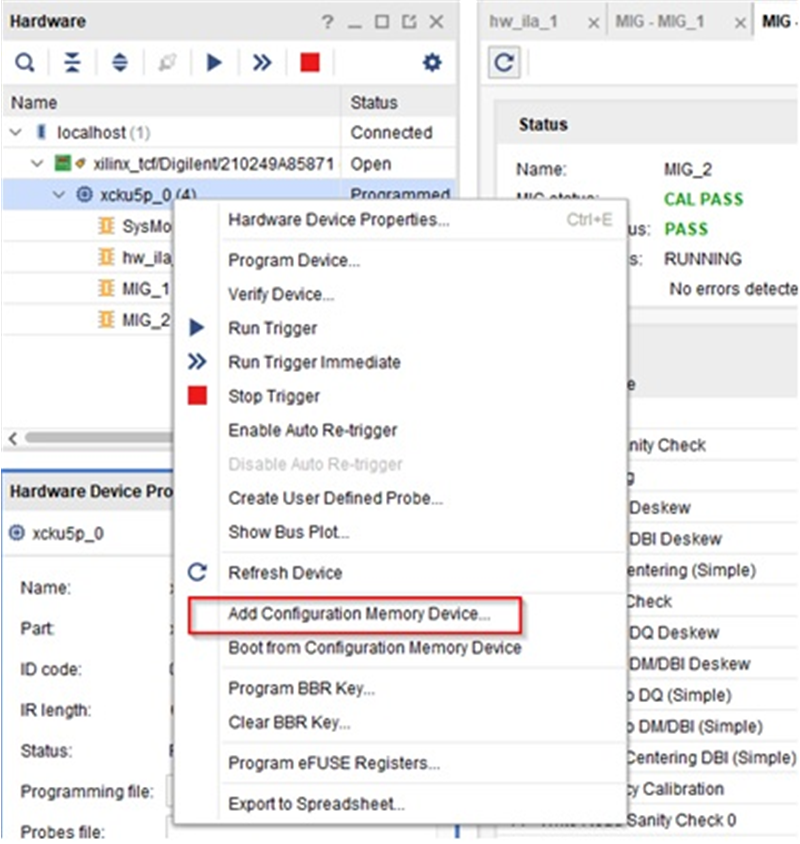 图 3-1 添加配置存储器器件
图 3-1 添加配置存储器器件 - 在弹出窗口中,搜索“mt25qu256-spi-x1_x2_x4”组件。点击 OK 按钮。
- 右键点击器件“mt25qu256-spi-x1_x2_x4”,然后点击“Program Configuration
Memory Device”(请参阅图 3-2)。
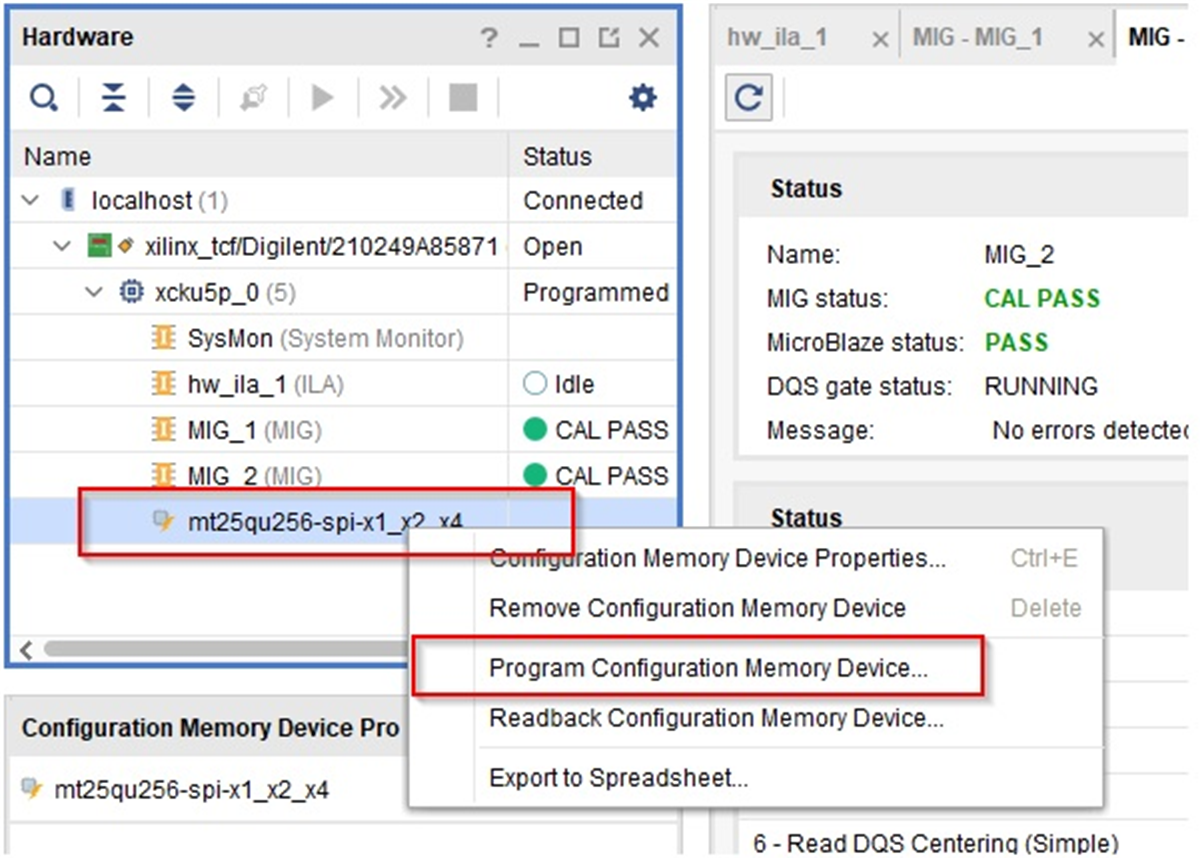 图 3-2 对存储器器件进行编程
图 3-2 对存储器器件进行编程 - 在 J35 = 1–2
的情况下,打开要加载的新“xx.mcs”文件,并在编程中检查以下设置。完成后,点击 OK 按钮。图 3-3 展示了要加载的配置文件。
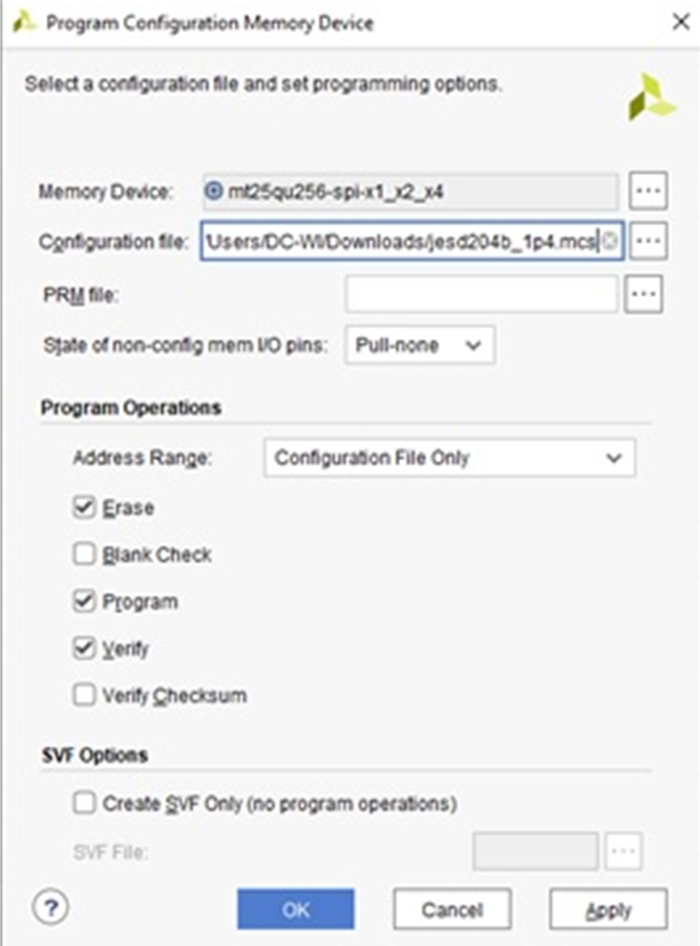 图 3-3 配置文件
图 3-3 配置文件 - 按 SW4 以重新加载 EEPROM
- 按 SW3 以复位 FPGA
- 在 J35 = 2–3 的情况下,打开要加载的新“yy.mcs”文件,并在编程中检查以下设置。完成后,点击 OK 按钮。